-
Editor Moodle e Enunciados
Editor Moodle e Enunciados
Cada seção tem um sumário (este é o sumário da seção "Editor Moodle e Enunciados"). Para editar o nome da seção e o sumário, ative edição (como sempre, quando quiser mudar algo) e clique no menu "Editar" próximo do item que deseja editar e procure o ícone de engrenagem(
 ) .
) .-
Inserindo textos (Rótulos):
Um rótulo permite que textos e imagens sejam inseridos na página do curso, no meio dos
 links de recursos e atividades da disciplina. Rótulos são muito versáteis e podem ajudar do ambiente se utilizados sabiamente. Para inserí-los basta você selecionar o menu "Adicionar uma atividade ou recurso" (
links de recursos e atividades da disciplina. Rótulos são muito versáteis e podem ajudar do ambiente se utilizados sabiamente. Para inserí-los basta você selecionar o menu "Adicionar uma atividade ou recurso" ( ) e escolher o item "Rótulo"
) e escolher o item "Rótulo" 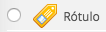 , sob a categoria RECURSOS.
, sob a categoria RECURSOS.Usando o Editor do Moodle:
É importante conhecer todas as funcionalidades do Editor do Moodle, porque você vai usá-lo não somente em rótulos ou páginas Web, mas também em enunciados de Tarefas, encaminhamentos de discussões do no Fórum ou Questões do Questionário.
Procure conhecer todas as funcionalidade do Editor do Moodle:
- Formatação básica: cabeçalhos, negrito, listas etc.
- Incluir imagens e mídia botão
- tabelas, equações, símbolos (após expandir a barra de ferramentas usando este botão:
 )
) - Incluir links para sites mas também para arquivos (PDF, áudio ou vídeo), carregados diretamente através do Editor. Veja por exemplo um arquivo PDF.
- Incorporar <HTML> (em particular, incorporar vídeos ou outro conteúdo interativo via o tag <iframe>): expande a barra e use o botão <> (
 )
)
Veja o interface do Editor do Moodle no seu estado expandida:

Incorporar mídia e vídeos (do Youtube)
É possível usar um recurso do tipo "Arquivo" para arquivos de mídia (por exemplo em formato mp3 ou mp4). Mas disponibilizar a mídia via o Editor Moodle pode propiciar mais usabilidade para seus alunos. Isto também é o caso para vídeos hospedados no Youtube. Assim, pode incorporar mídia em qualquer lugar no Moodle, em rótulos, páginas ou nos seus enunciados e encaminhamentos. Recomendamos usar o editor Moodle e o botão mídia ( ). No popup, escolhe a aba Vídeo e cole o link do vídeo diretamente no campo URL:
). No popup, escolhe a aba Vídeo e cole o link do vídeo diretamente no campo URL: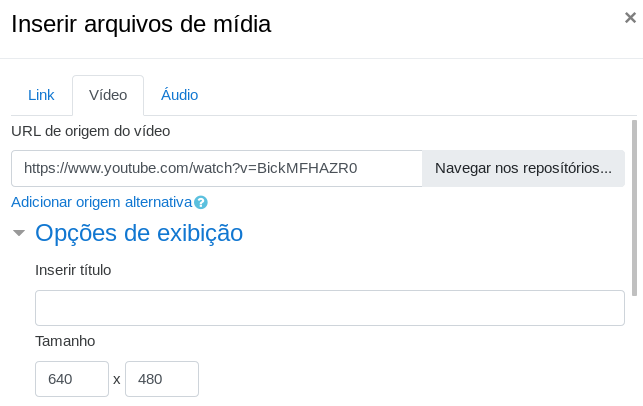
Desta forma pode controlar o tamanho do player. Uma alternativa é usar o botão "link" e inserir o URL do vídeo.
Desta mesma maneira é possível colocar outro mídia na página, como por exemplo este mp3:
Mathjax
É possível usar \( \TeX \). Escreva sua fórmula entre \ ( e \ ), sem espaços entre o \ e (. Veja: \ ( \int_{-\infty}^{\infty}e^{-x^2} = \sqrt{\pi} \ ) vira \( \int_{-\infty}^{\infty}e^{-x^2} = \sqrt{\pi} \). Pode também usar o botão do editor Moodle (veja acima).
-
Mão na massa
No seu ambiente, mude os títulos das seções para, por exemplo, Aula 1, Aula 2, etc. Edite um sumário de uma seção, formatando texto, inserindo links e imagens e/ou vídeos (do youtube)
-
-